Betreibervereinlogo als 3D-Blume
| Projekt gestartet | 28.03.2021 |
| Projekt beendet | 4.04.2021 |
| Zeitaufwand Projekt | ca. 6 Stunden für Modellerstellung, Probedruck, Verfeinerung und endgültiger Druck |
| Zeitaufwand Nachbau | ca. 2,5 Stunden für 3D-Druck |
| Kenntnisse | gute Grundkenntnisse in 3D-Modellierung und 3D-Druck |
| Kosten | keine, außer Verbrauchsmaterial (PLA-Filament) |
| Maschinen und Werkzeuge | 3D-Drucker |
| Software | Fusion 360, Simplify3D (alternativ Cura) |
| Material | PLA-Filament in 3 verschiedenen Farben (Weiß, Orange, Grün) |
| Tags | 3D-druck |
| Schöpfer | Conrad Hesse |
Beschreibung / Motivation
Das Logo vom Betreiberverein lässt sich gut 3d-drucken. Das innere Schnittmuster der "Wissens-Kreise" erinnert mich dabei an eine Blume. Meine Motivation war es diese Blume als 3d-Druck in mehreren Abschnitten zu drucken: Der untere Abschnitt in Weiß und der obere in Orange.
Schritte
Modellierung in Fusion 360
- Importiere das Logo am besten als DXF Datei. Dabei entsteht ein sogenanntes "Sketch" - eine 2D-Zeichnung. Diese kann ggf. skaliert und ausrichtet werden.
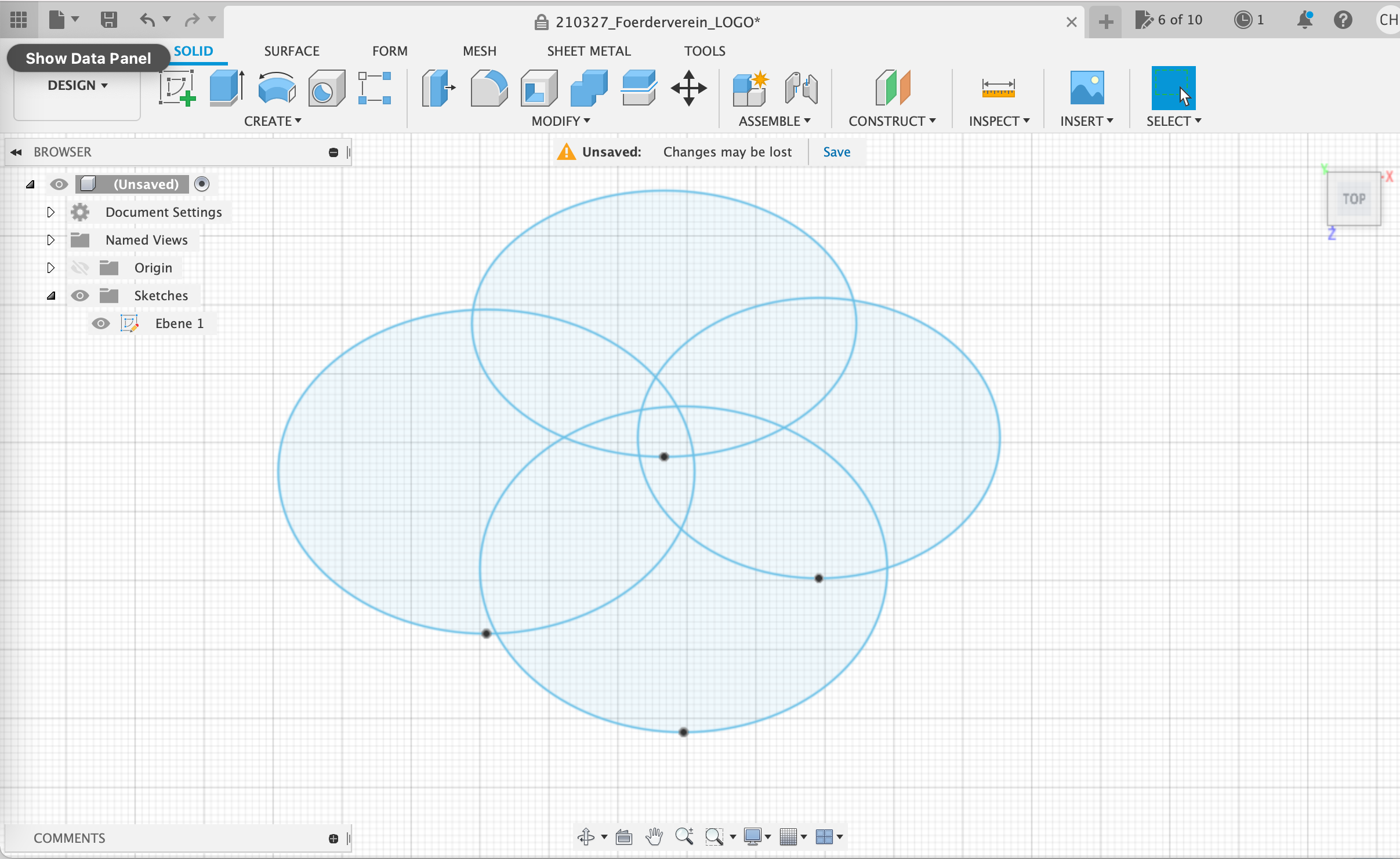
- Für jede Ellipse jetzt folgendes machen: Auswählen, "Extrude" und dann "Shell". Wichtig: merke Dir hier, wie hoch Du die Körper durch "Extrude" macht (z.B. 5 mm)! Diese Höhe werden wir später beim Drucken verwenden.
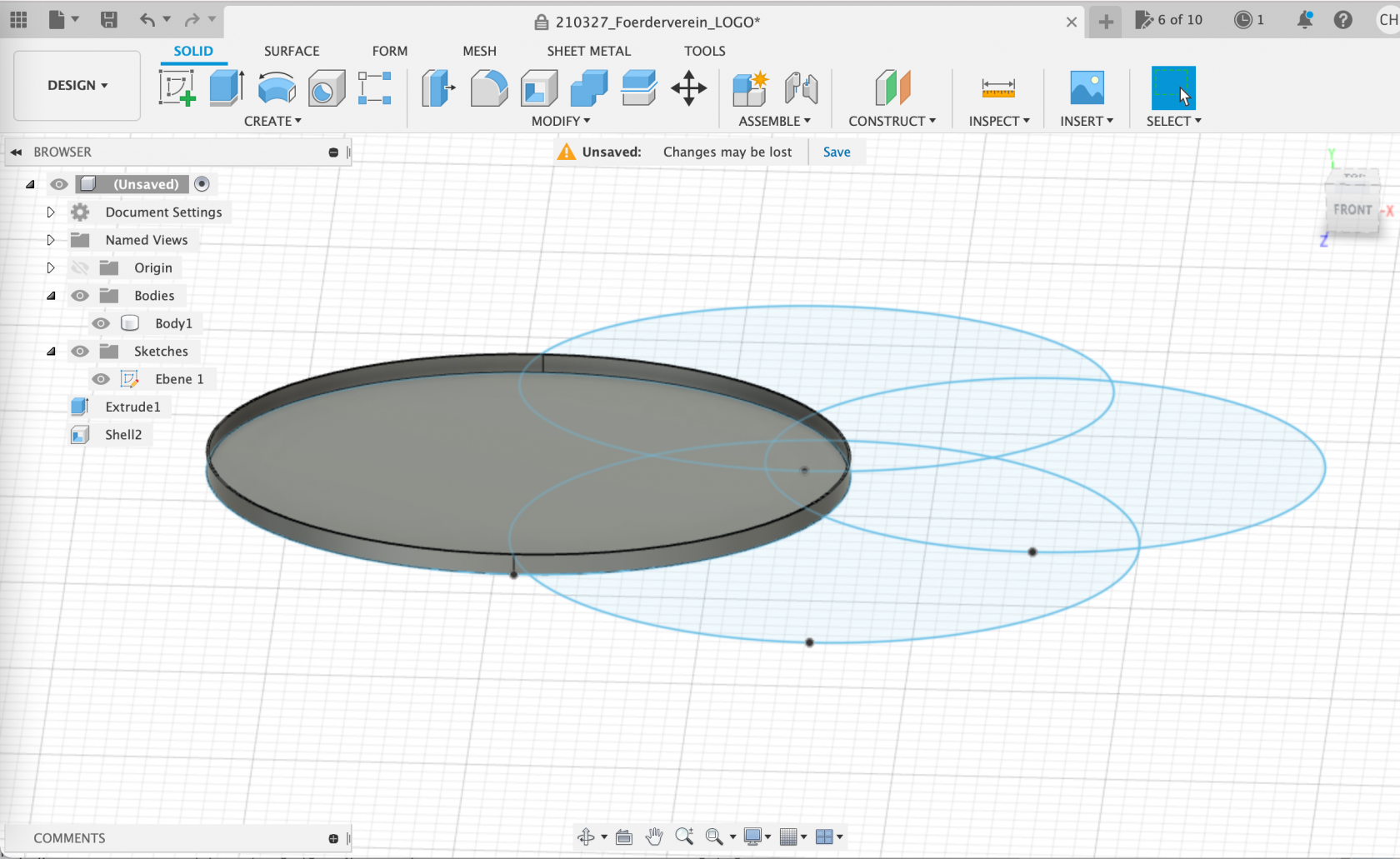
- Benutze jetzt de Sketch noch mal, um die innere Blüte zu bauen. Dafür ist es leichter, die im letzten Schritt erzeugten Körper vorläufig zu verstecken. Wähle danach im Sketch die Bereiche aus, die zur Blüte gehören und wende wieder "Extrude" an. Dieses Mal mit einer ca. doppelten Höhe wie im letzten Schritt.
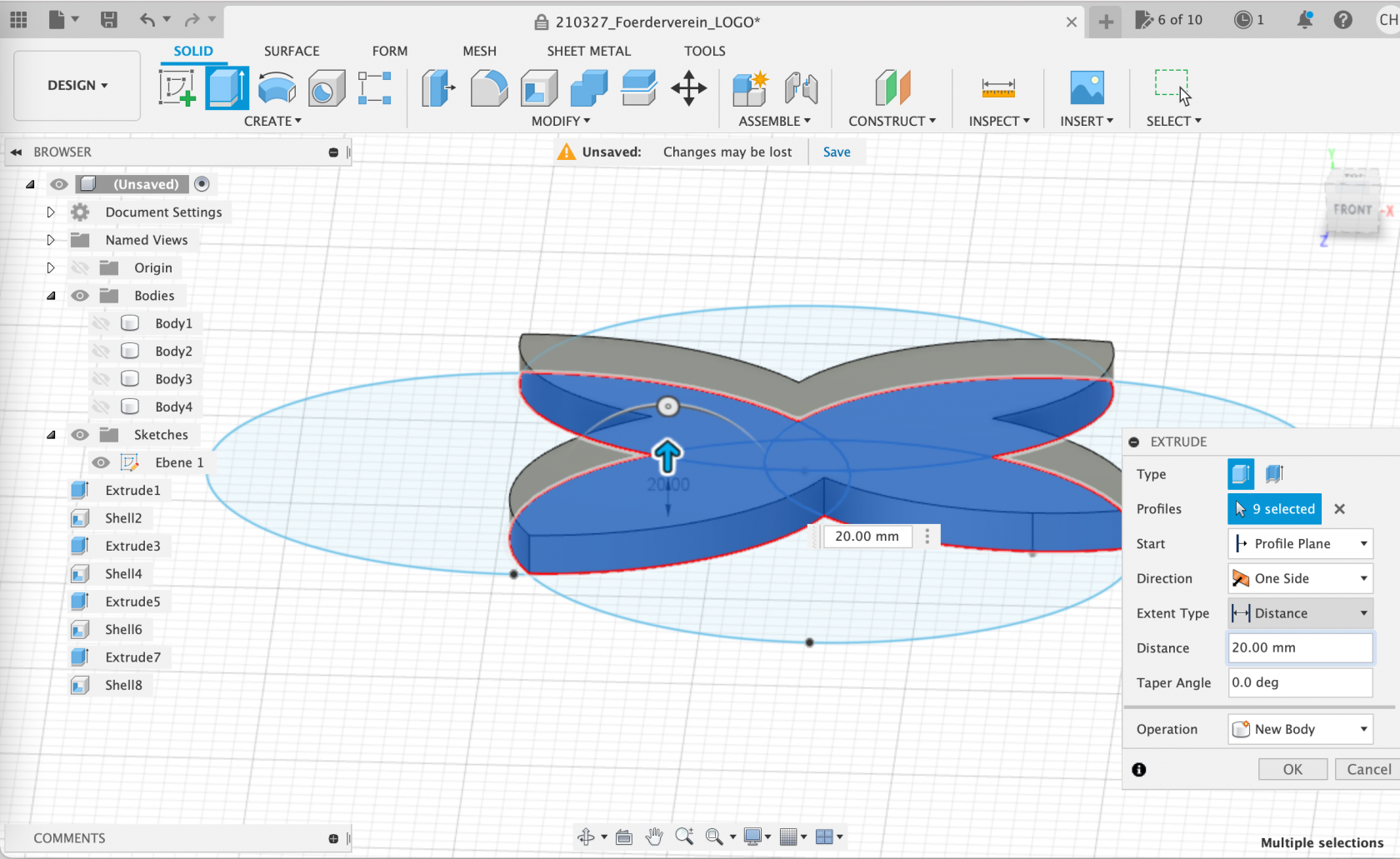
- Verschmelze zum Schluß alle Körper (Bodies) zu einem einzigen Körper. Dies ist für das Druckprogramm (Slicer) wichtig, damit eine zusammenhängendes Druckergebnis entsteht.
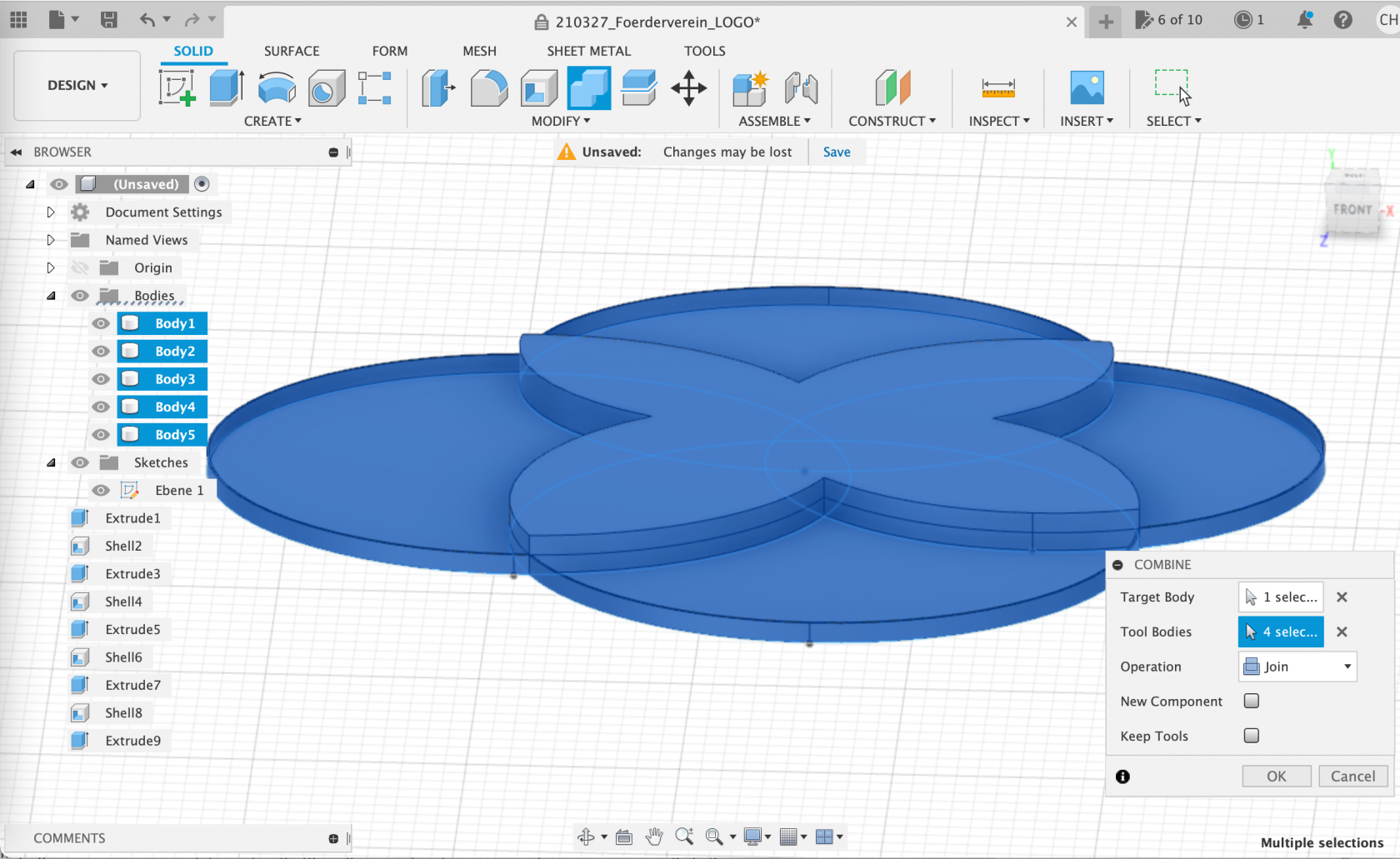
Druck mit Simplify3D oder Cura
Simplify3D und Cura sind sogenannte Slicer-Programme, die benutzt werden um ein 3D-Modell zu drucken. Für die Blume habe ich das kommerzielle Programm Simplify3D benutzt, weil es sehr benutzerfreundlich ist und viele Anpassungsmöglichkeiten bietet. Mit Cura geht es auch, aber der Prozess ist etwas anderes und auch umständlicher.
Die Blume wird in zwei Anschnitten gedruckt: Den ersten, unteren Abschnitt habe ich mit weißem PLA-Filament gedruckt. Den zweiten, oberen Abschnitt in Orange. Die beiden Abschnitte habe ich also nacheinander gedruckt und dazwischen das Filament gewechselt.
- Lade die aus Fusion 360 exportierte STL-Datei in Simplify3D. Ggf. ausrichten.
- Für den ersten Abschnitt muss der automatisch erzeugte Druck-"Process" eingestellt werden. Hier ist es nun wichtig, dass nur bis zu einer bestimmten Höhe gedruckt wird! Nun kommt also die Höhe ins Spiel, die Du beim ersten "Extrude" verwendet hast. Trage diese Höhe im den Einstellungen vom Process unter "Advanced > Stop printing at height" ein.
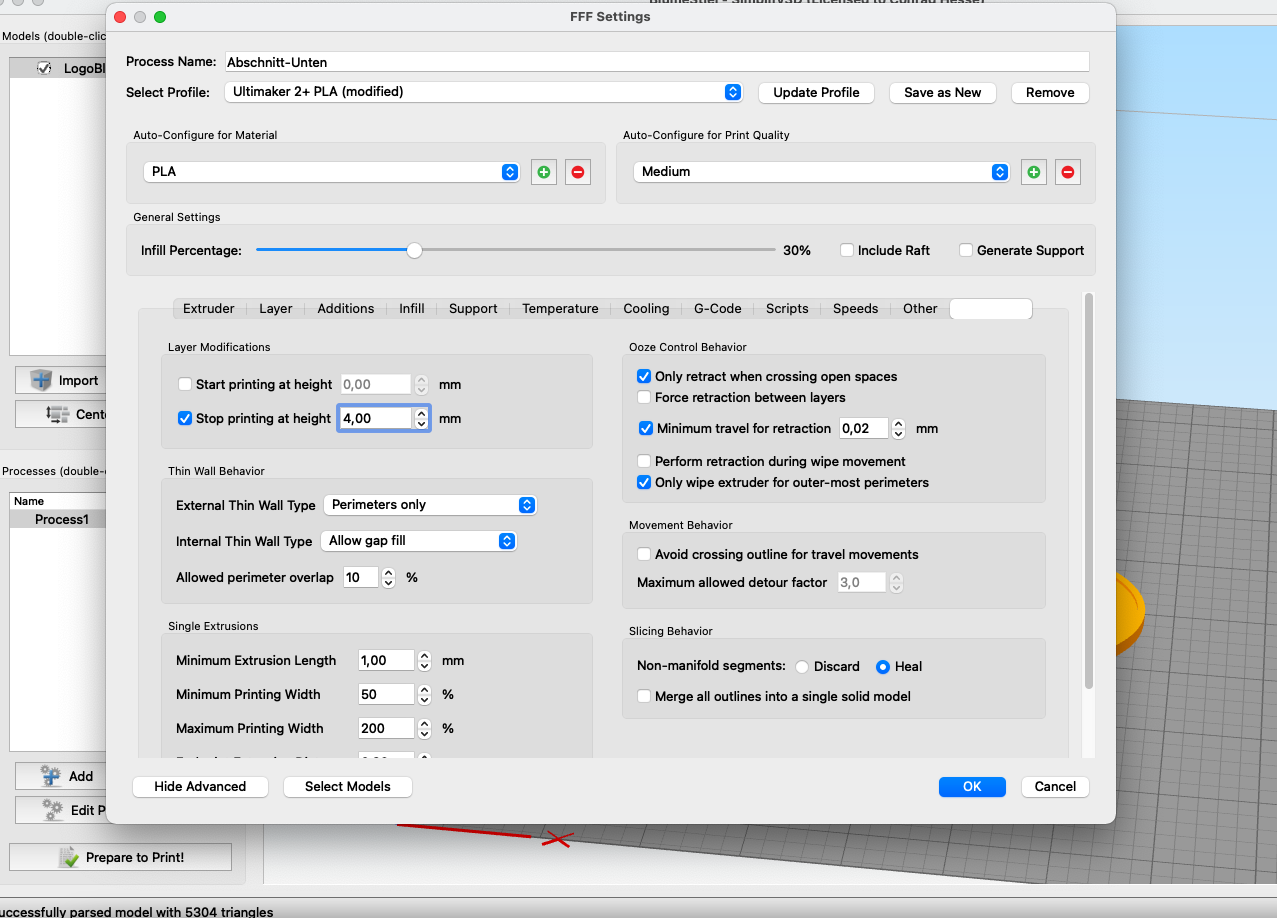
- Eine weitere wichtige Einstellung ist, dass das Druckbett weiter beheizt wird nachdem der erste Abschnitt gedruckt wurde. Das verhindert, dass das Objekt sich zwischenzeitlich vom Brett löst, da der Drucker u.U. lange still steht bis es mit dem zweiten Abschnitt weiter geht. Lösche dafür unter "Scripts > Ending Script" folgende Zeile: "M140 S0".
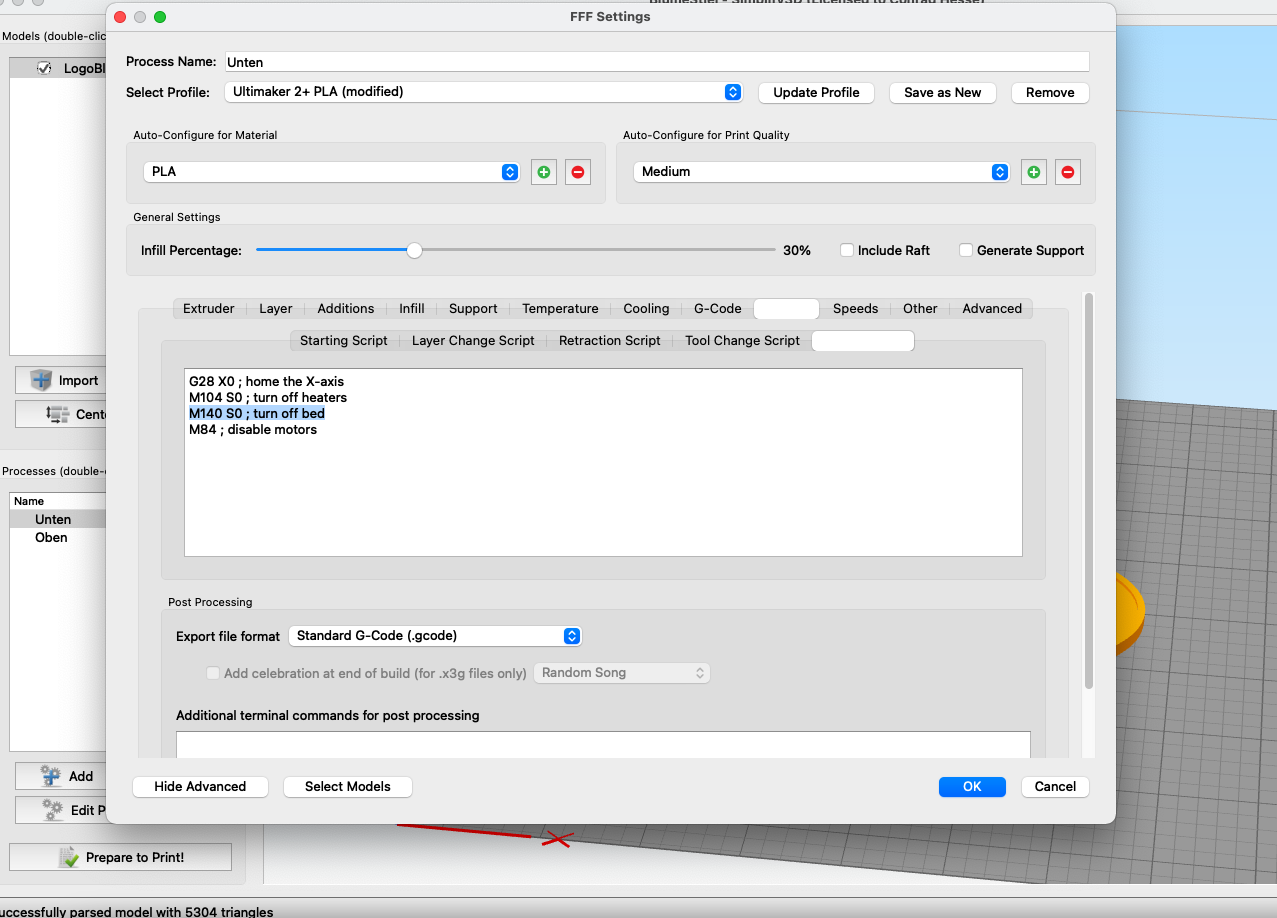
- Erzeuge einen zweiten Druck-"Process". Dieser muss angepasst werden, damit er nur den zweiten Abschnitt druckt mit der orangen Blüte. Trage die initiale Höhe unter "Advanced > Start printing at height" ein. Verwende dabei eine eine Höhe, die minimal größer ist als die zuerst benutzte Höhe.
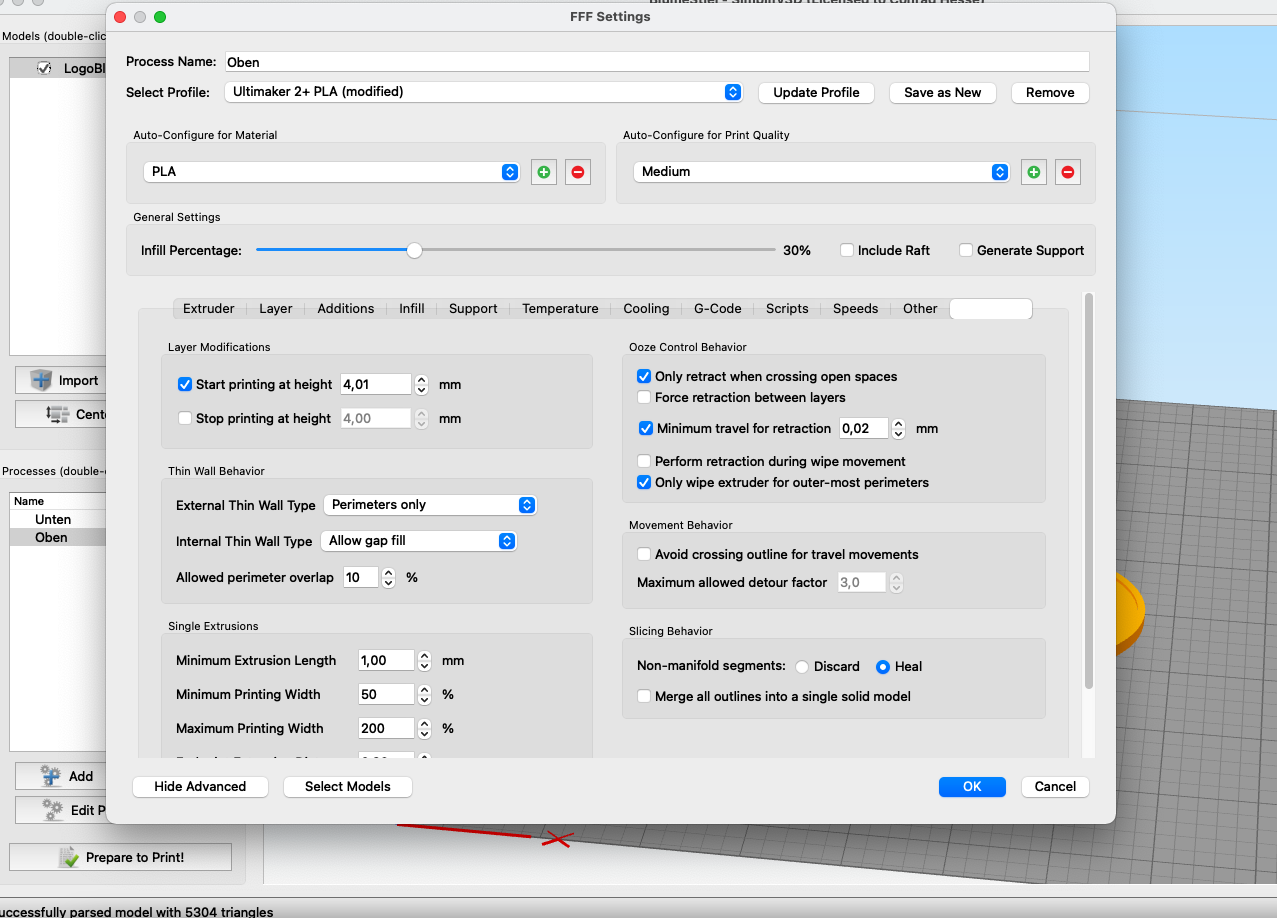
- Starte den Druck und benutze dafür den ersten Process.
- Wenn der Drucker fertig ist kannst Du das Filament über das Menü am Drucker austauschen. Achtung: das gedruckte Objekt nicht entnehmen, sondern einfach liegen lassen! Beim Drucken vom zweiten Abschnitt macht der Drucker an der richtigen Stelle einfach weiter.
- Starte den Druck und benutze den zweiten Process.
- Fertig!


No comments to display
No comments to display